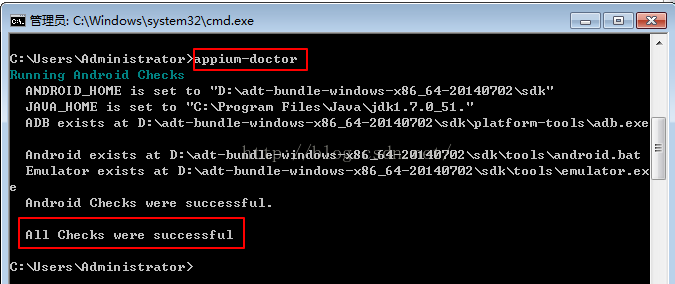Appium自动化测试- Appium环境的安装与配置
Appium中文文档: https://github.com/appium/appium/tree/master/docs/cn
Appium的安装比较复杂,网上的教程也比较多,但是好多都不全,按照那些教程一般都会安装失败,我是看了好多教程及评论才安装成功了,所以在此总结一下。如果安装java版就不用安装Python了,跳过步骤3:
一、 安装并配置JDK,,建议1.7,Java SDK的安装很简单,记得配置系统变量。cmd命令行输入java -version检查是否安装成功,如下图:

二、 安装Android SDK并配置环境变量(测试中用到Android SDK的一些工具)
1) 直接下载带有安卓sdk的eclipse (adt-bundle-windows-x86_64-20140702)
这里提供adt-bundle 下载链接:
http://dl.google.com/android/adt/adt-bundle-windows-x86-20140702.zip
https://dl.google.com/android/adt/adt-bundle-windows-x86_64-20140702.zip
2) 添加系统变量ANDROID_HOME, 值是Android SDK的安装路径,如下图:
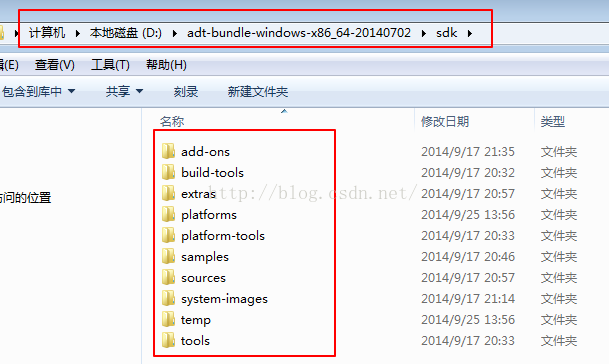
3)把Android SDK下的platform-tools路径和tools路径添加到系统变量Path (%ANDROID_HOME%platform-tools; %ANDROID_HOME% ools;)
三、 安装Python开发环境并配置环境变量(java版可以跳过此步骤)
1) 下载并安装Python2.7 https://www.python.org/ftp/python/2.7.9/python-2.7.9.msi
2)将Python2.7的安装路径(也就是python.exe所在的目录)添加到环境变量Path
四、 安装Nodejs (Appium使用Node.js作为服务器引擎)
1) 下载并安装Node.js http://nodejs.org/dist/v0.10.35/node-v0.10.35-x86.msi
2) 把Node.js的安装路径(也就是node.exe文件所在的目录)添加到环境变量Path
3)检查Node.js是否安装成功,打开Windows 命令提示符,敲入“npm”命令回车,如下图则表示成功:

五、 安装Appium。
1)下载appium并安装 :https://bitbucket.org/appium/appium.app/downloads/
2) 把路径C:Program Files (x86)Appium ode_modules.bin添加到环境变量Path ,至此,Appium的环境就算搭建好了。
注意:网上说是这个路径(C:UsersAdministratorAppDataRoaming pm),但是我开始这样配置了并没有成功,如果有按照我的方法还没有配置成功的伙伴可以把这个路径也加到Path里试试。
3)查看appium是否安装成功,cmd输入命令:appium-doctor (没有空格),安装成功信息如下图: